《钉钉》分享屏幕教程
时间:2020-09-16 19:22:14
- 编辑:谷子
7953
现在很多小伙伴都会用钉钉上课或者办公之类的,在使用钉钉办公的过程中,如果我们想要分享屏幕该怎么弄呢?手机钉钉直播可以分享屏幕吗?下面小编为大家带来了钉钉分享屏幕的教程,还不知道的小伙伴快一起来看看吧!

手机钉钉直播怎么分享屏幕?
1、在打开的钉钉软件主界面点击钉钉班级群的菜单项。
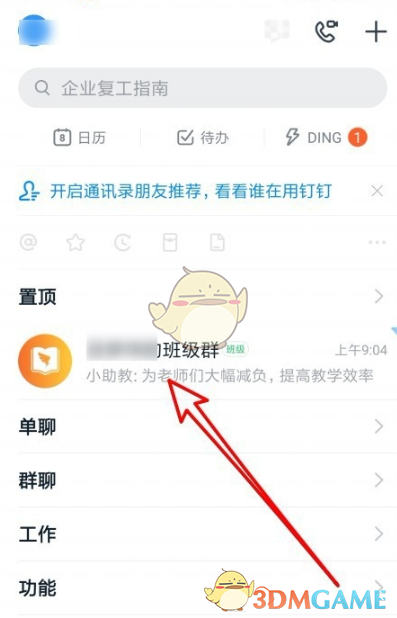
2、接下来在打开的页面钉钉班级群聊窗口点击“在线课堂”的图标。
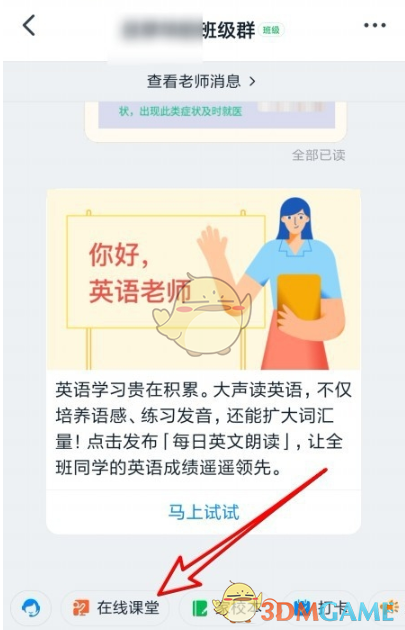
3、然后在打开的页面中点击“视频会议授课”的菜单项。
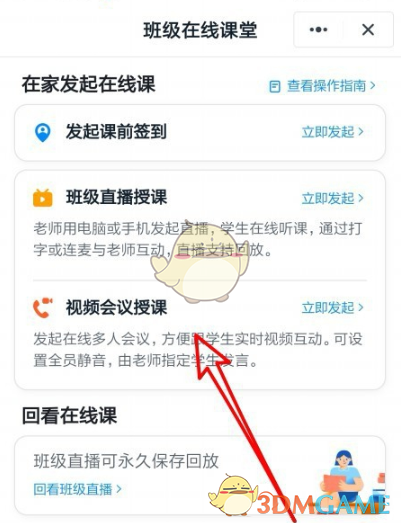
4、接着在打开的页面中点击“开始会议”的按钮。
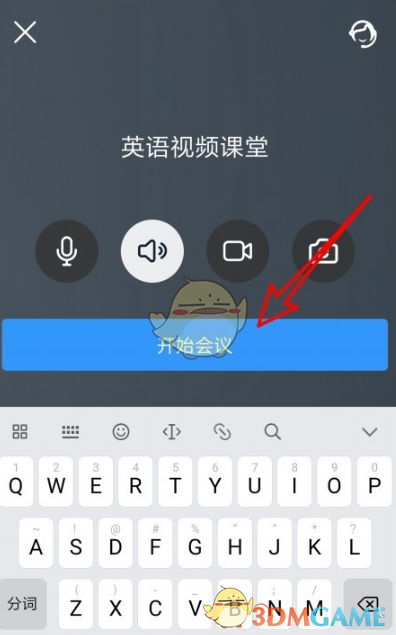
5、接着在打开的页面中点击右下角的“共享屏幕”的按钮就可以了。
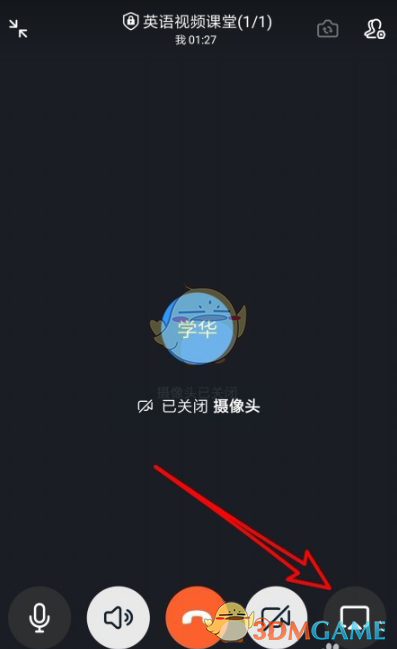
以上就是小编带来的手机钉钉直播可以分享屏幕吗?钉钉分享屏幕教程了,更多相关资讯教程,请关注3DM手游网。
本文内容来源于互联网,如有侵权请联系删除。

功能介绍
使用教程
相关内容
相关攻略 更多+
类似软件 更多+
近期热门
更多+
热门礼包
更多+
原创推荐
更多+
-
《漫威终极逆转》评测:每局三分钟,随机又公平
手游评测 |廉颇
-
《逆水寒》手游2.0新赛年评测:国风朋克来袭
手游评测 |廉颇
近期大作
更多+
3DM自运营游戏推荐






































